在 iPhone 上使用“就寝”跟踪你的睡眠状况
本文章已经归档,因此 Apple 将不再对其进行更新。
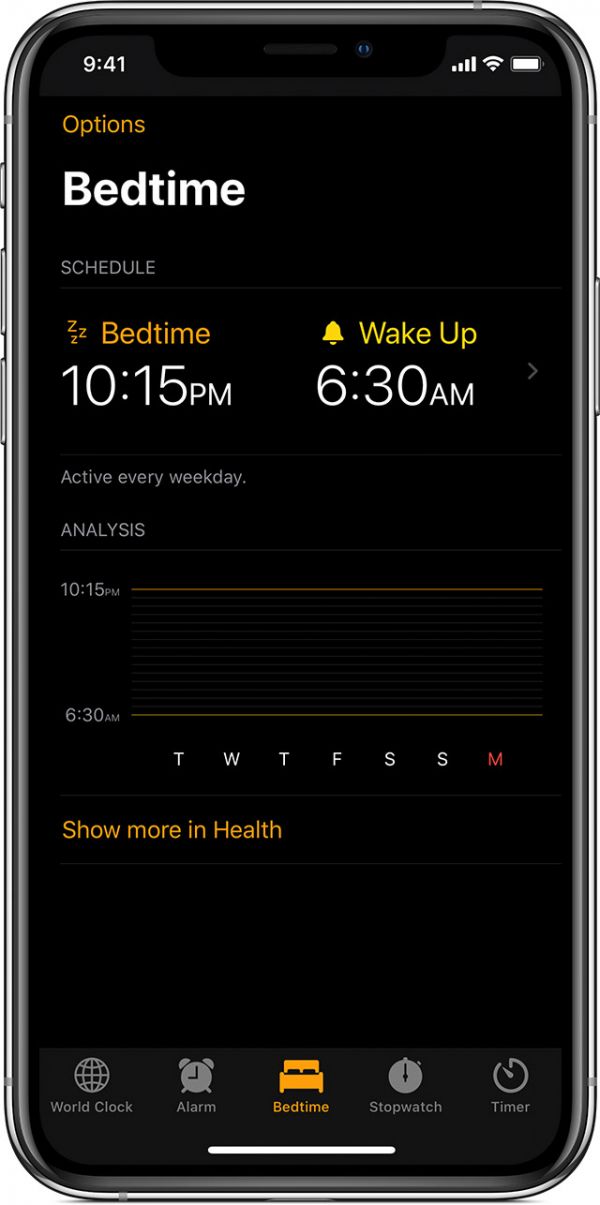
首次设置就寝时,“时钟”App 会询问你一些问题:
打开“时钟”App,然后轻点“就寝”标签页。
轻点“开始使用”并选取你的设置。
轻点“完成”。
设置就寝时间后,iPhone 会在该就寝时提醒你,并在该起床时播放闹钟。
打开“时钟”App,然后轻点“就寝”标签页。
在“定时”下方,轻点“就寝”或“起床”。
在右上角,打开或关闭“定时就寝”。
这会关闭就寝提醒和起床闹钟。
打开“时钟”App,然后轻点“就寝”标签页。
在“定时”下方,轻点“就寝”或“起床”。
拖移“就寝”按钮  或“闹钟”按钮
或“闹钟”按钮  。拖移时,“就寝”提醒和“起床”闹钟会自动更新。
。拖移时,“就寝”提醒和“起床”闹钟会自动更新。
在“每周启用时间”下,轻点要收到提醒或听到闹钟的日期。橙色的日期即表示已启用。
打开“时钟”App,然后轻点“就寝”标签页。
向下滚动到“分析”,这会显示你最近的历史记录。
如果你在本应就寝的时间使用 iPhone,则不会获得相应的分数。或者,如果你将“起床”闹钟设为稍后提醒,则卧床时间会自动更新以保持匹配。
“就寝”数据也会自动出现在“健康”App 中。
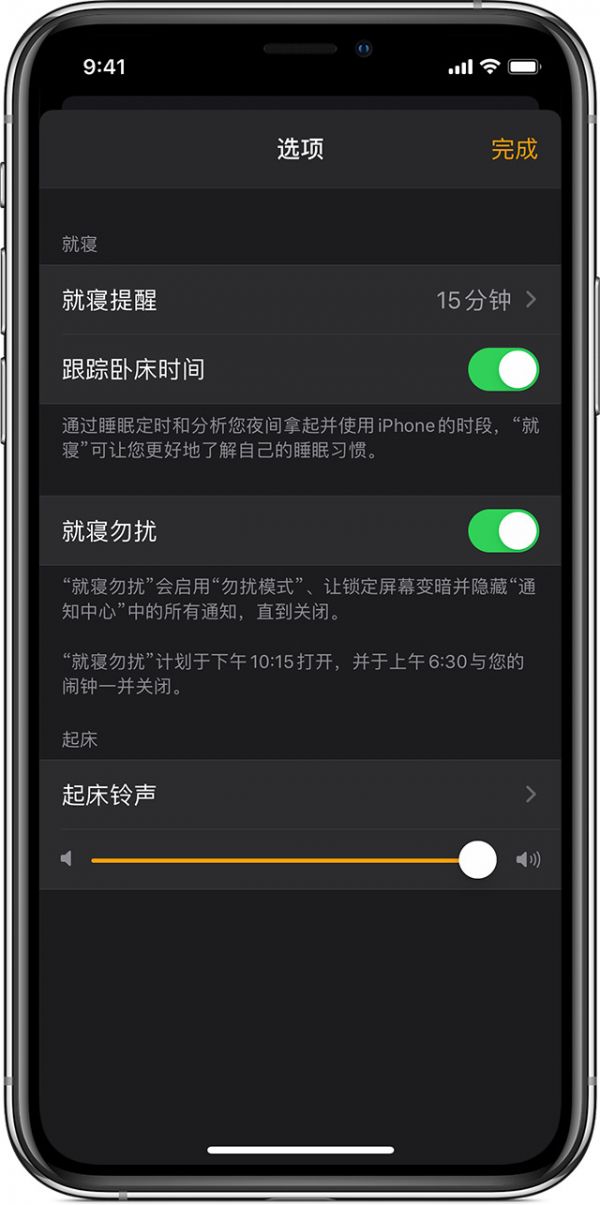
打开“时钟”App,然后轻点“就寝”标签页。
在左上角,轻点“选项”。
你可以进行如下更改:
设置就寝提醒时间。
打开或关闭“跟踪卧床时间”。通过跟踪夜间使用 iPhone 的时间,你可以更好地了解自己的睡眠模式。
打开或关闭“就寝勿扰”。在就寝期间,锁定屏幕会变暗,设备锁定后接到的来电和收到的提醒将会静音,并且通知会显示在你的睡眠历史记录中。
为你的闹钟选取叫醒铃声。
更改闹钟的音量。
轻点“完成”。
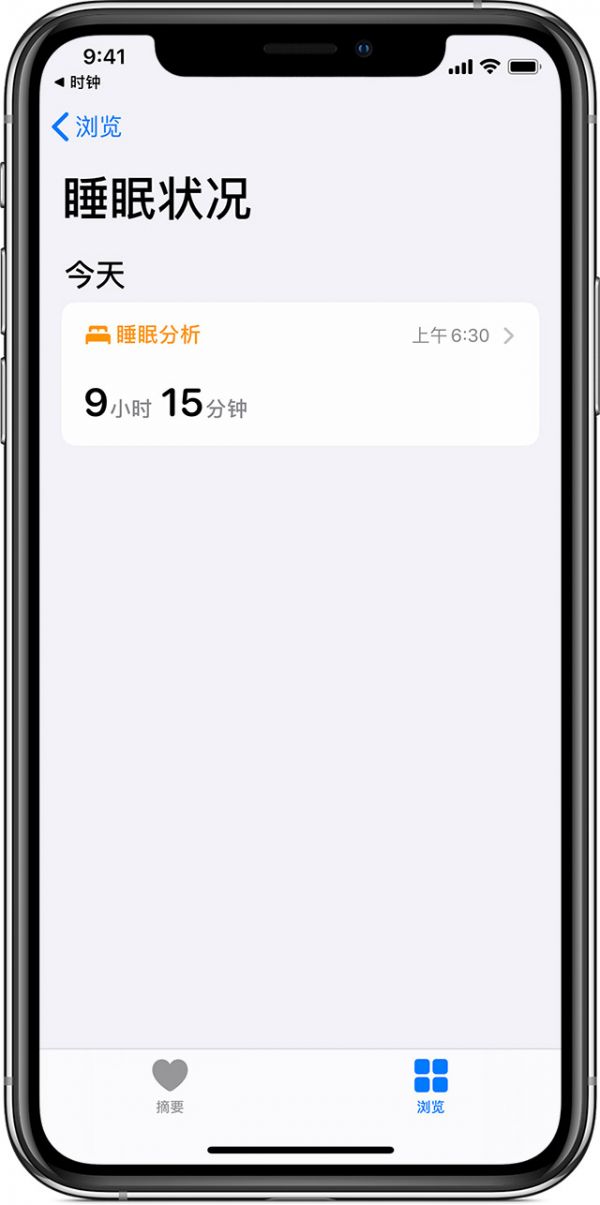
要在 iOS 13 中跟踪你的睡眠分析,请打开“时钟”App,轻点“就寝”标签,然后轻点“在‘健康’中显示更多”。“睡眠分析”会显示你的卧床时间或睡眠时间。
“时钟”App 中的“就寝”会跟踪你的卧床时间,但不会跟踪你的睡眠时长或活动时长。Apple Watch 也不会跟踪睡眠时间或卧床时间。
要跟踪你的睡眠时间,请尝试将睡眠跟踪器与“健康”App 搭配使用。你还可以手动输入睡眠时长:打开“时钟”App,轻点“就寝”标签,然后轻点“在‘健康’中显示更多”。在右上角,轻点“添加数据”。 进一步了解“健康”App。
发布日期: 2023 年 08 月 05 日
相关知识
如何在 iPhone 上激活或停用身体活动跟踪 ▷➡️
通过 iPhone 来跟踪您的健康和健身目标
iPhone 上的健康应用程序无法跟踪步数的故障排除
探索Apple Watch的睡眠质量追踪功能
在你孩子的 iPhone 和 iPad 上使用家长控制
通过 Apple Watch 跟踪怀孕情况
在 Apple Watch 上开始使用健康功能
心眠健康
慕斯寝具健康睡眠系统揭秘
苹果ipad对孩子有什么危害
网址: 在 iPhone 上使用“就寝”跟踪你的睡眠状况 https://m.trfsz.com/newsview955136.html